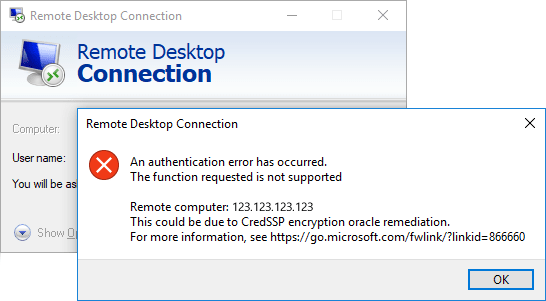
На самом деле это не ошибка, а уведомление о проблеме безопасности давно необновлённого сервера.
13 марта 2018 года вышла информация об уязвимости в протоколе CredSSP и первые патчи для ее закрытия в серверных операционных системах. Эта уязвимость позволяет в обход проверки выполнять на самом сервере от имени передаваемых учётных записей различные команды, включая установку и удаление произвольного программного обеспечения, изменение и удаление данных на сервере, создание учётных записей с произвольными правами.
С этой проблемой не столкнулись те, кто своевременно устанавливал накопительные обновления на свой сервер. В марте они вышли для серверных операционных систем, для десктопных ОС они автоматически установились с прочими обновлениями в мае.
Для решения проблемы первым делом нужно к нему все-таки подключиться. Проще всего это сделать через авариный режим работы с сервером в вашем личном кабинете – такое есть почти у кажого провайдера VPS / VDS серверов. На VPS.house это делается простым кликом на скриншот экрана сервера в личном кабинете:

Или же вы можете на время просто отключить на компьютере, с которого пытаетесь подключаться, данное блокирующее уведомление о проблеме безопасности:
Инструкция для тех, кто пользуется редакцией Windows HOME:

2. Наберите следующий текст в командной строке (можно скопировать и вставить):
REG ADD HKLM\SOFTWARE\Microsoft\Windows\CurrentVersion\Policies\System\CredSSP\Parameters /v AllowEncryptionOracle /t REG_DWORD /d 2
Если в результате выполнения вы получили ошибку «Отказано в доступе», значит вы запустили командную строку НЕ от имени администратора (см. на скриншоте выше как запускается командная строка корректно).
Инструкция для тех, кто пользуется редакцией Windows PRO:

Если после выполнения этой команды вы получили ошибку о том, что команда не найдена или не является внутренней или внешней командой, значит у вас Windows не версии PRO, а скорее всего HOME и вам нужно смотреть инструкцию выше.
2. В папках настроек дерева слева вам необходимо открыть:
Computer Configuration -> Administrative Templates -> System -> Credentials DelegationКонфигурация компьютера -> Административные шаблоны -> Система -> Передача учетных данных
3. В папке «Credentials Delegation» («Передача учетных данных») найдите параметр «Encryption Oracle Remediation» («Исправление уязвимости шифрующего оракула»), откройте его, включите его использование, выбрав «Enabled» («Включено») и установите значение параметра в выпадающем списке на «Vulnerable» («Оставить уязвимость»)

После выполнения этих действий на вашем ПК, вы сможете подключаться к серверу также, как и раньше, но это не решение проблемы безопасности.
Как только вы подключились к серверу, установите обновления как это делается в любой десктопной версии Windows.

Если при попытке установки возникает ошибка, поверьте запущена ли служба «Windows Update» («Центр обновления Windows»). Открыть список служб можно по пути:
Start -> Windows Administrative Tools -> ServicesПуск -> Средства администрирования Windows -> СлужбыЕсли служба не запускается, проверьте, разрешен ли ее запуск: статус не должен быть «Disabled» («Отключена»).
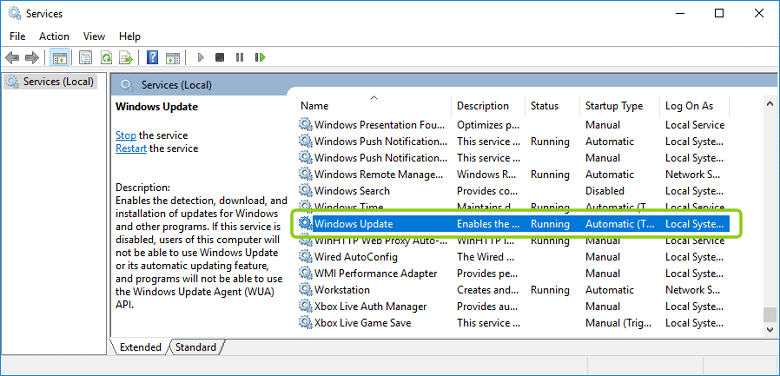
Если вы используете Windows Server 2012 R2 или Windows Server 2008 R2 SP1, то вы можете установить не все обновления, а только одно, исправляющее эту уязвимость и тем самым значительно быстрее решить проблему подключения к серверу.
Скачать его можно прямо с сайта Microsoft на странице описания уязвимости:
• обновление для Windows Server 2012 R2
• обновление для Windows Server 2008 R2 SP1
Если, прочитав всё описанное выше, вам так и не удалось понять, что нужно сделать или если ничего не получилось, вы всегда можете пересоздать сервер в личном кабинете – эта функция также есть у любого провайдера облачных услуг. Она существует для получения сервера чистого, как будто вы только что его заказали, он будет пустым, все ваши данных будут потеряны! Прибегаете к ней только в крайней необходимости и в случае если на вашем сервере не хранится и не работает ничего важного или требующего долгой последующей настройки.

Все образы операционных систем Windows Server на VPS.house по умолчанию содержат все последние обновления и после пересоздания сервера проблем с ошибкой «CredSSP encryption oracle remediation» при подключении к нему уже не будет.
Комментарии (23)

acyp
10.05.2018 04:32В стать речь идет о сервере. Тем более, что клиент в патчинге не нуждается. Или я чего то не понял?

Vladimir92 Автор
10.05.2018 04:41Речь о том, как с пропатченного клиента подключиться к непропатченному серверу
Если редакция Win Home, то да, как и указали выше можно поправить руками в реестре и перезагрузить ОС.
Для командной строки:
REG ADD HKLM\SOFTWARE\Microsoft\Windows\CurrentVersion\Policies\System\CredSSP\Parameters /v AllowEncryptionOracle /t REG_DWORD /d 2

gromka
10.05.2018 11:28клиент патчить тоже нужно, но если у вас винда в автоапдейте то он уже запатченный

haumea
10.05.2018 08:36Microsoft рекомендует использовать значение Mitigated (Исправлено) для параметра Encryption Oracle Remediation. Статья на support.microsoft.com (обновление от 8 мая).

gromka
10.05.2018 11:27вот выставив Mitigated вы не сможете больше подключиться к серверу:
1. если у вас не патченный RDP клиент
2. если у вас экзотичный RDP клиент типа 2x rdp, freerdp и тп старой версии

gromka
10.05.2018 11:32Если у вас патченный сервер и не патченный клиент — доступа не будет.
Если у вас НЕ патченный сервер и НЕ патченный клиент — доступ будет.
Если у вас НЕ патченный сервер и патченный клиент — доступа НЕ будет.
если я не ошибся.
zomby
10.05.2018 13:07С 8 мая по дефолту устанавливается политика Mitigated, которая разрешает подключение непатченных клиентов, т.е. у вас ошибка в первом пункте.

BotMan4
10.05.2018 14:40Статья очень вовремя)
Прилетело обновление на W 10 и с него не мог подключиться на один из двух серверов по RDP.
Выполнил выше указанную команду и все получилось.
И да, если на сервере не стоит проверка подлинности на уровне сети, тогда подключиться тоже можно.

plastun_spb
10.05.2018 14:40На сервере установлены все обновления, на клиенте тоже все обновления установлены.
Выдаётся сообщение:
Произошла ошибка проверки подлинности.
Указанная функция не поддерживается.
Vladimir92 Автор
10.05.2018 14:41Значит на сервере не все обновления

plastun_spb
10.05.2018 14:51Жму: проверить наличие обновлений. Ответ: новых обновлений не обнаружено.

Tto_ogarin
10.05.2018 18:43Если установлен WSUS в сети, скорее всего необходимо апрувить сначала там.

VolkZubamiSchelk
10.05.2018 20:15Посмотрите на историю установки обновлений. Если там датой последней установки значится декабрь 2017, то вам поможет следующий ключ реестра:
Windows Registry Editor Version 5.00
[HKEY_LOCAL_MACHINE\SOFTWARE\Microsoft\Windows\CurrentVersion\QualityCompat]
"cadca5fe-87d3-4b96-b7fb-a231484277cc"=dword:00000000
После внесения изменений проверьте обновления снова.
plastun_spb
11.05.2018 09:10Нет, обновления вчера скачались и установились. К WinServ2008R2 не подключиться, если не стоит в настройках «Подключаться с любой версией клиента (опаснее)».
При этом, после обновления Win10, к нему нормально подключаюсь. Подключаюсь с Win7Pro.

Cayp
11.05.2018 01:33Ещё пара полезных ссылок. Подробнее рассказывают что, почему и как (с картинками).

blogs.technet.microsoft.com/askpfeplat/2018/05/07/credssp-rdp-and-raven
blogs.technet.microsoft.com/yongrhee/2018/05/09/after-may-2018-security-update-rdp-an-authentication-error-occurred-this-could-be-due-to-credssp-encryption-oracle-remediation

Vladimir92 Автор
11.05.2018 03:32Всем спасибо за участие!
В текст статьи добавил отдельно инструкцию для Windows версии HOME и отдельно для версии PRO


Dr_Wut
Все было бы здорово, если бы не было проблемы с домашней версией Windows — в них банально нет gpedit.msc. Был бы очень благодарен, если бы вы выложили верти реестра и параметры, которые надо добавлять вручную для решения проблемы
acyp
Разве в домашней есть RDP? Если да, то штатного включения я не находил. Как это можно сделать?
Vladimir92 Автор
В домашней есть RDP-клиент, с него можно подключаться, а в серверных и в версиях PRO дополнительно есть RDP-сервер, чтоб подключаться извне к нему.
brainfair
Windows Registry Editor Version 5.00
[HKEY_LOCAL_MACHINE\SOFTWARE\Microsoft\Windows\CurrentVersion\Policies\System\CredSSP]
[HKEY_LOCAL_MACHINE\SOFTWARE\Microsoft\Windows\CurrentVersion\Policies\System\CredSSP\Parameters]
«AllowEncryptionOracle»=dword:00000002
Islamius
У меня по этой ветке отсутствует \CredSSP. Также в передаче учетных записей отсутствует параметр EOR. Моя ОС — Win 10 Pro.
Islamius
Параметр нашел, внес изменения согласно рекомендации в статье — помогло!
Спасибо!
lostpassword
Попробуйте secpol.msc. Может быть, там будет такая настройка.